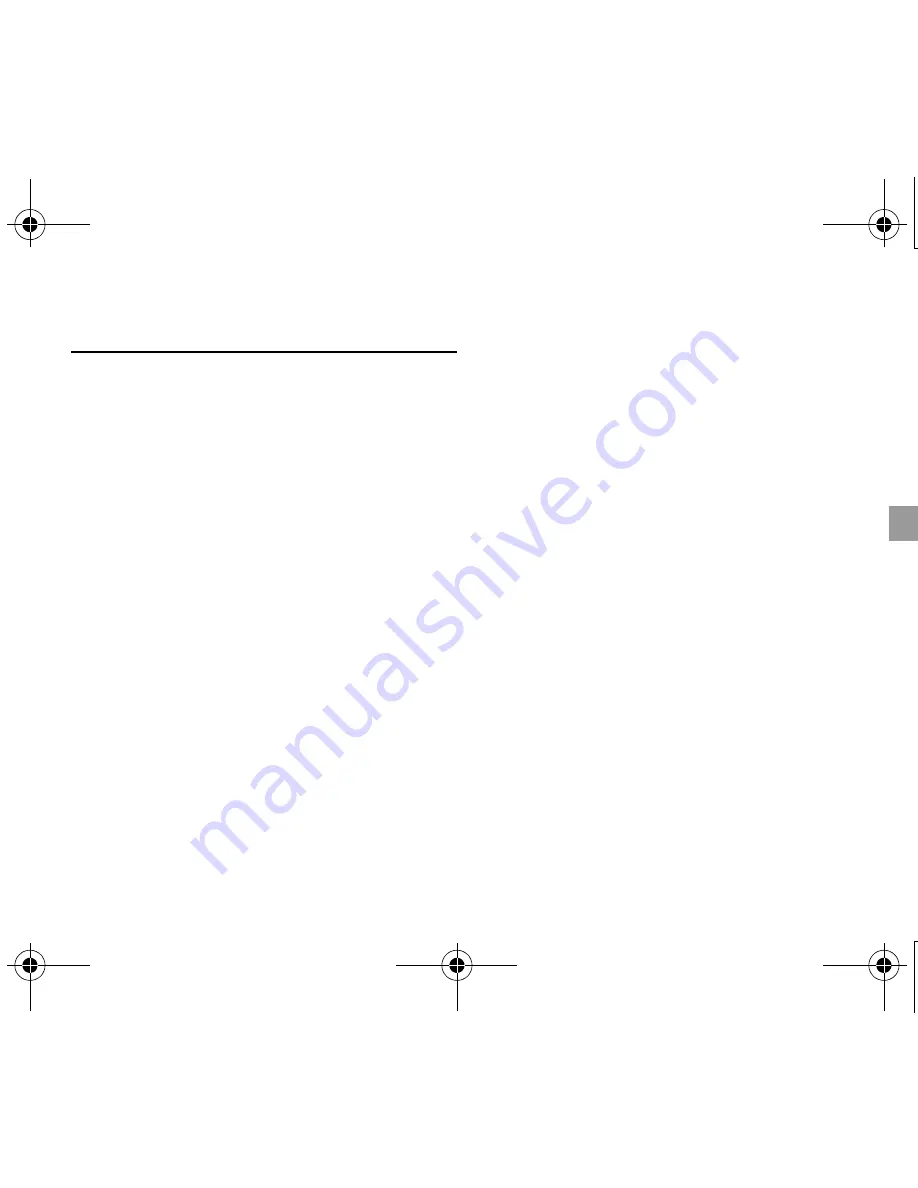
De-
7
Automatische Einrichtung des drahtlosen
LANs
1
Schließen Sie das UWF-1 am USB-Anschluss
des netzwerkfähigen AV-Empfängers an.
2
Drücken Sie USB, um den USB-Eingang
auszuwählen.
Das Menü „
Wireless Setup
“ wird auf dem
Bildschirm angezeigt.
3
Verwenden Sie
q
/
w
um „Auto Setup“
auszuwählen und dann drücken Sie ENTER.
Der WPS-Auswahlbildschirm wird mit den
folgenden Optionen angezeigt:
■
Drucktastenmethode
3.1
Verwenden Sie
q
/
w
um „
Push Button
“
auszuwählen und dann drücken Sie
ENTER
.
3.2
Drücken Sie die WPS-Taste auf dem
Zugriffspunkt.
■
PIN-Codemethode
3.1
Verwenden Sie
q
/
w
um „
PIN Code
“
auszuwählen und dann drücken Sie
ENTER
.
Ein 8-stelliger PIN-Code wird angezeigt.
Der PIN-Code wird durch Blättern des
Displays des AV-Empfängers angezeigt.
3.2
Geben Sie den bereitgestellten Code im
Zugriffspunkt ein.
Informationen zum
Registrierungsvorgang finden Sie in der
Bedienungsanleitung des Zugriffspunkts.
4
Drücken Sie zum Bestätigen ENTER.
Nachdem die Verbindung mit dem Zugriffspunkt
hergestellt wurde, wird der Verbindungsstatus
auf dem Bildschirm angezeigt. Dadurch wird die
Einrichtung des drahtlosen LANs abgeschlossen.
Sie können die Einrichtung über die Option
„
Status
“ im Menü „
Wireless Setup
“ überprüfen.
UWF-1.book Page 7 Tuesday, February 22, 2011 10:39 AM
Summary of Contents for UWF-1
Page 21: ...Fr 11 Mémo UWF 1 book Page 11 Tuesday February 22 2011 10 39 AM ...
Page 75: ...Cs 9 09_UWF 1_Cs fm Page 9 Tuesday February 22 2011 11 05 AM ...
Page 76: ...Cs 10 09_UWF 1_Cs fm Page 10 Tuesday February 22 2011 11 05 AM ...
Page 77: ...Cs 11 备注 09_UWF 1_Cs fm Page 11 Tuesday February 22 2011 11 05 AM ...
Page 97: ...Ja 15 UWF 1 book Page 15 Tuesday February 22 2011 10 39 AM ...
















































